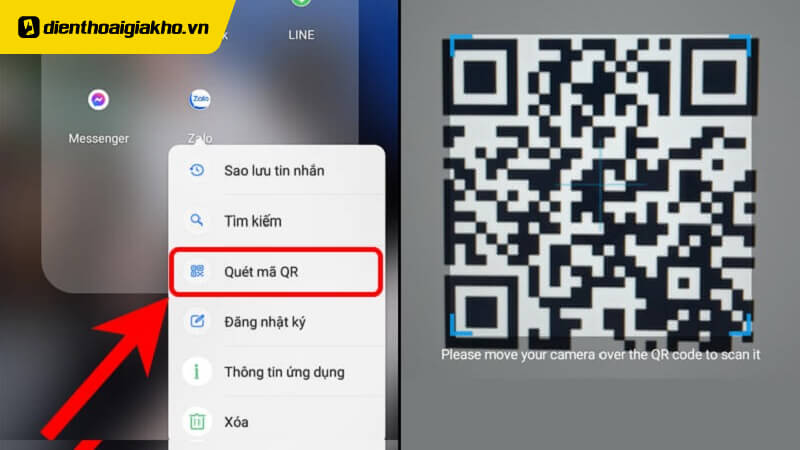Bạn muốn biết cách quét NFC trên Android? Hãy cùng Điện Thoại Giá Kho khám phá hướng dẫn chi tiết từng bước cách sử dụng NFC trên điện thoại Android để truyền tải dữ liệu dễ dàng trong năm 2025.
Xem nhanh
NFC là gì và tại sao bạn nên sử dụng nó?
NFC (Near Field Communication) là một công nghệ hữu ích cho phép các thiết bị giao tiếp với nhau ở khoảng cách ngắn. Trên các điện thoại Android, NFC có thể được sử dụng cho nhiều mục đích khác nhau như thanh toán di động, chia sẻ dữ liệu, hoặc kết nối nhanh với các thiết bị khác. Nếu bạn đang tìm hiểu cách quét NFC trên Android, bài viết này sẽ hướng dẫn bạn qua từng bước đơn giản để sử dụng tính năng này một cách hiệu quả trong năm 2025.

NFC là một công nghệ giao tiếp không dây cho phép truyền tải dữ liệu giữa các thiết bị trong phạm vi ngắn, thường là dưới 4 cm. NFC được ứng dụng rộng rãi trong nhiều lĩnh vực như:
- Thanh toán không chạm: Sử dụng Google Pay hoặc các dịch vụ thanh toán di động khác để thực hiện các giao dịch nhanh chóng và tiện lợi.
- Chia sẻ dữ liệu: Truyền tải nhanh chóng các file, liên lạc, hoặc các liên kết web chỉ bằng cách chạm hai thiết bị với nhau.
- Kết nối thiết bị: Kết nối nhanh với các thiết bị như loa Bluetooth, tai nghe không dây, hoặc đồng hồ thông minh chỉ bằng một cú chạm.
Việc sử dụng NFC rất tiện lợi, đặc biệt khi bạn muốn tiết kiệm thời gian và thao tác khi thực hiện các tác vụ hàng ngày.
Hướng dẫn cách quét NFC trên Android đơn giản nhất
Để sử dụng NFC trên Android, bạn cần đảm bảo rằng điện thoại của mình hỗ trợ công nghệ này và đã bật tính năng NFC. Dưới đây là các bước cơ bản để quét NFC trên Android:
Kiểm tra và bật tính năng NFC trên điện thoại Android
Trước tiên, bạn cần kiểm tra xem điện thoại của mình có hỗ trợ NFC hay không. Hầu hết các điện thoại Android hiện đại đều có tính năng này, nhưng có thể nó đã bị tắt. Để kiểm tra và bật NFC hãy làm theo các bước sau:

- Bước 1: Mở Cài đặt trên điện thoại Android của bạn.
- Bước 2: Tìm kiếm NFC trong thanh tìm kiếm hoặc duyệt qua mục Kết nối hoặc Kết nối thiết bị.
- Bước 3: Nếu NFC đã bị tắt, hãy bật nó lên bằng cách gạt nút bật/tắt.
Sau khi bật NFC, điện thoại của bạn đã sẵn sàng để quét và thực hiện các thao tác với các thiết bị hoặc thẻ NFC khác.
Truy cập vào nút ” Mua ngay” để rinh ngay TOP điện thoại giá rẻ HOT nhất thị trường!
Cách quét NFC để thực hiện thanh toán
Một trong những ứng dụng phổ biến nhất của NFC là thanh toán di động. Bạn có thể sử dụng NFC để thanh toán không chạm tại các cửa hàng chỉ bằng cách chạm điện thoại của mình vào máy POS. Dưới đây là cách thực hiện:

- Bước 1: Đảm bảo rằng bạn đã thiết lập phương thức thanh toán, ví dụ như Google Pay. Nếu chưa có, hãy tải ứng dụng Google Pay từ Google Play Store và thiết lập tài khoản của bạn bằng cách thêm thẻ tín dụng hoặc thẻ ghi nợ.
- Bước 2: Khi đến quầy thanh toán, mở khóa điện thoại của bạn và đảm bảo rằng NFC đã được bật.
- Bước 3: Đặt mặt sau của điện thoại gần thiết bị đọc thẻ (POS). Điện thoại sẽ tự động quét và xác nhận giao dịch nếu được kết nối thành công.
Chỉ với vài thao tác đơn giản, bạn đã có thể thực hiện thanh toán nhanh chóng mà không cần mang theo ví tiền hay thẻ ngân hàng.
Cách quét NFC để chia sẻ dữ liệu
NFC cũng giúp bạn chia sẻ dữ liệu giữa các thiết bị Android một cách nhanh chóng. Để chia sẻ một liên lạc, hình ảnh, hoặc một liên kết web qua NFC:
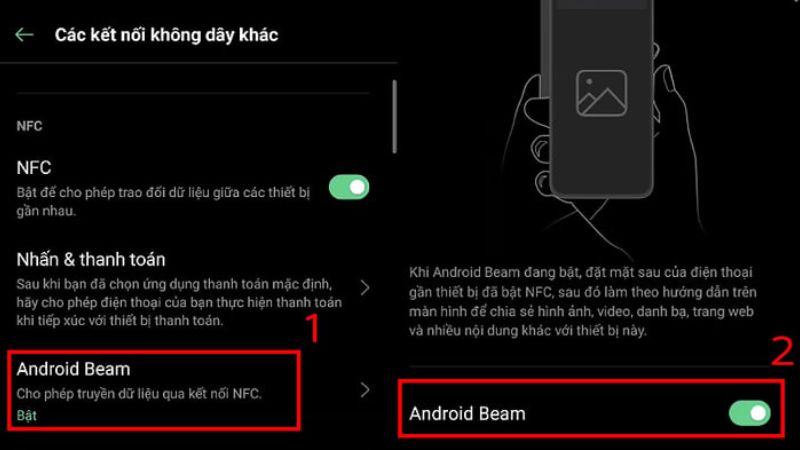
- Bước 1: Mở nội dung bạn muốn chia sẻ (ví dụ: hình ảnh, liên lạc, hoặc liên kết).
- Bước 2: Đặt hai điện thoại Android có hỗ trợ NFC gần nhau, sao cho mặt sau của hai thiết bị tiếp xúc.
- Bước 3: Khi điện thoại hiển thị thông báo “Tap to Beam” hoặc tương tự, chạm vào màn hình để bắt đầu truyền tải dữ liệu.
Dữ liệu sẽ được truyền từ thiết bị của bạn sang thiết bị khác một cách nhanh chóng mà không cần kết nối Bluetooth hoặc Wi-Fi.
⇒ Nâng tầm trải nghiệm di động với iphone 15 pro 256gb – Đặt mua ngay!
Cách quét NFC để kết nối với thiết bị khác
cách quét NFC trên Android để kết nối với các thiết bị ngoại vi như loa Bluetooth, tai nghe không dây hoặc đồng hồ thông minh cũng trở nên dễ dàng hơn nhờ NFC. Để kết nối:

- Bước 1: Đảm bảo rằng thiết bị ngoại vi của bạn hỗ trợ NFC và đã bật chế độ ghép nối (pairing mode).
- Bước 2: Đặt điện thoại Android của bạn gần với thiết bị cần kết nối, mặt sau của điện thoại phải chạm vào logo NFC trên thiết bị đó.
- Bước 3: Khi điện thoại nhận diện thiết bị, bạn sẽ thấy thông báo kết nối. Chỉ cần xác nhận là quá trình kết nối hoàn tất.
Kết nối qua NFC giúp bạn tiết kiệm thời gian, đặc biệt là khi bạn không muốn vào cài đặt Bluetooth để ghép nối thiết bị theo cách thủ công.
Những lưu ý khi sử dụng NFC trên Android
- Khoảng cách ngắn: NFC chỉ hoạt động ở khoảng cách rất ngắn (dưới 4 cm), vì vậy bạn cần đặt hai thiết bị rất gần nhau để quét và kết nối thành công.
- Bảo mật: Khi sử dụng NFC để thanh toán hoặc chia sẻ dữ liệu, hãy đảm bảo rằng bạn đang ở trong một môi trường an toàn để tránh bị lợi dụng hoặc đánh cắp thông tin.
- Pin và hiệu năng: NFC tiêu thụ một lượng nhỏ năng lượng, nhưng bạn có thể tắt NFC khi không cần sử dụng để tiết kiệm pin
Sử dụng NFC trên Android mang lại nhiều tiện ích từ thanh toán di động đến kết nối nhanh với các thiết bị khác. Với hướng dẫn trên, bạn đã biết cách quét NFC trên Android qua vài thao tác đơn giản trong năm 2025. Hãy tận dụng tính năng này để trải nghiệm sự tiện lợi mà NFC mang lại cho cuộc sống hàng ngày của bạn. Đừng quên cập nhật những thông tin mới trên trang Tin Công Nghệ của Điện Thoại Giá Kho mỗi ngày nhé!
Đọc thêm:
- Hướng dẫn chi tiết cách quét NFC CCCD trên iPhone đơn giản nhanh nhất
- Điện thoại Xiaomi có NFC không, cách kích hoạt đơn giản nhất
- Hướng dẫn chi tiết cách bật NFC trên Samsung đơn giản nhất
- Hướng dẫn cách quét NFC CCCD trên iPhone 7 Plus đơn giản nhất
Địa chỉ showroom của Điện thoại Giá Kho tại TP. HCM
121 Chu Văn An, P26, Quận Bình Thạnh, HCM
1247, Đường 3 Tháng 2, P7, Quận 11, HCM
947 Quang Trung, P14, Quận Gò Vấp, HCM
56 Lê Văn Việt, Phường Hiệp Phú, TP. Thủ Đức